Tu strādā ar Adobe Premiere Pro un vēlies pielāgot savu montāžas logu? Šajā apmācībā tu iepazīsies ar jaunajām funkcijām, kas pieejamas Premiere Pro CC 7.0, kas palīdzēs tev padarīt savu darbu efektīvāku. Es soli pa solim izskaidrošu, kā vari izmantot pielāgošanas iespējas, lai veidotu savu lietotāja interfeisu pēc savām vēlmēm.
Galvenās atziņas
- Tu vari pielāgot sliedes galvenes platumu un garumu.
- Pogas redaktors ļauj individuāli sakārtot bieži izmantotās funkcijas.
- Iestatījumus var atjaunot, lai atjaunotu oriģinālo lietotāja interfeisu.
Solis pa solim vadlīnijas
Lai iestatītu savu montāžas logu Premiere Pro CC 7.0, seko zemāk norādītajiem soļiem.
Pirmkārt, ir svarīgi zināt, ka tu vari klikšķināt uz katra montāžas loga daļas un pielāgot to. Tas tev nodrošina iespēju ērti piekļūt dažādiem elementiem. Tādējādi tu vari labāk pielāgot interfeisu savām vajadzībām.
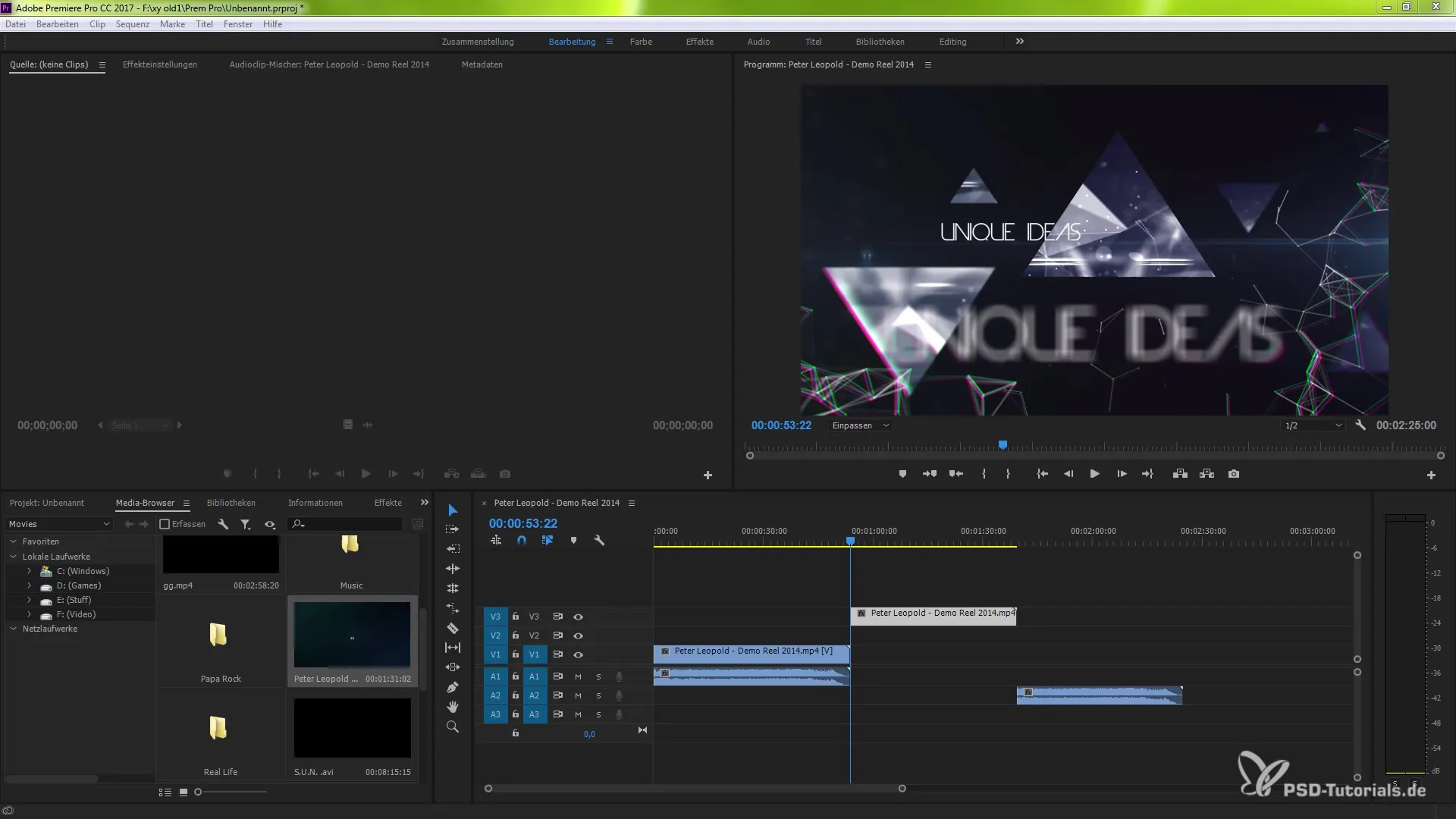
Tev ir iespēja palielināt sliedes galvenes platumu. Tomēr tas ietekmēs visas atsevišķās sliedes. Šeit mēs atšķiram vizuālos un audio balstītos laukus. Tu pamanīsi, ka vizuālās pielāgošanas palīdz tev labāk pārskatīt savus video materiālus.
Cits rīks ir klipu garumu kontrole. Tu vari vienkārši pārvietot klipus, izmantojot “velc un nomestu”, lai tos pagarinātu vai saīsinātu. Ar vienkāršu tuvināšanu tu arī vari labāk pielāgot klipus un vizuāli attēlot tos.
Papildus tam ir opcija mainīt elementu kārtību. Tu vari pielāgot katru elementu tā, lai tas atbilstu taviem darba procesiem. Apakšējā labajā stūrī montāžas logā tu atradīsi izvēlni “Pielāgot”, kuru vari izvēlēties.
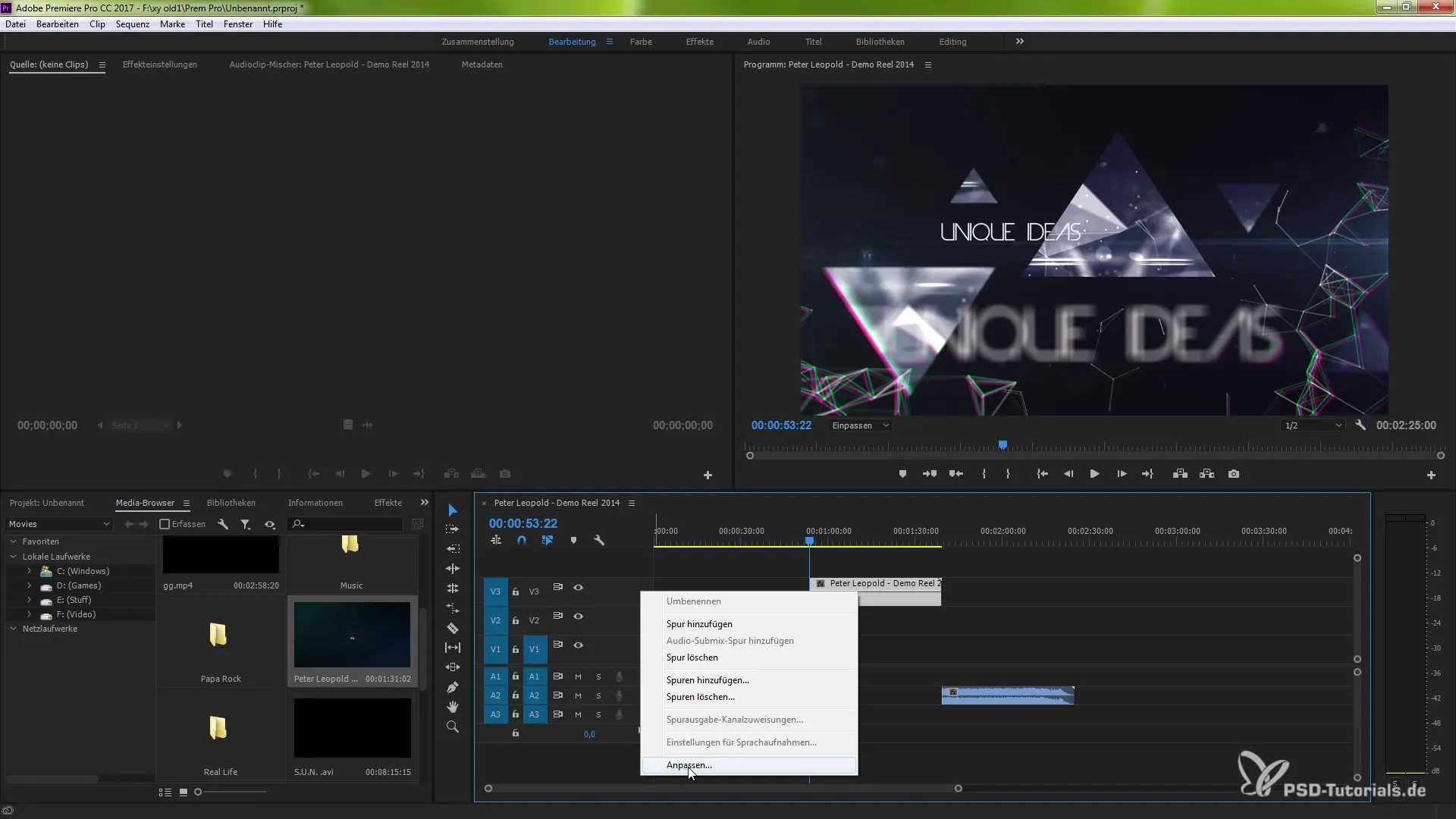
Kad tu noklikšķini uz “Pielāgot”, atveras pogas redaktors. Šis pogas redaktors ir ārkārtīgi noderīgs, lai organizētu pogas, kuras tu bieži izmanto, secībā, kas tev ir jēgpilna. Tā tu vari, piemēram, pievienot vai noņemt atslēgas rāmi un ievietot to vēlamajā vietā.
Ja esi pabeidzis pielāgošanu, tu vari apstiprināt to ar “OK”. Tas nekavējoties tiks pieņemts tavā montāžas jomā, lai tu varētu turpināt strādāt ar modificēto skatu.
Tomēr, ja tev ir vēlme atjaunot šos pielāgojumus? Tas arī ir iespējams. Vienkārši izvēlies punktu “Atjaunot izkārtojumu” un oriģinālie iestatījumi tiks atjaunoti.
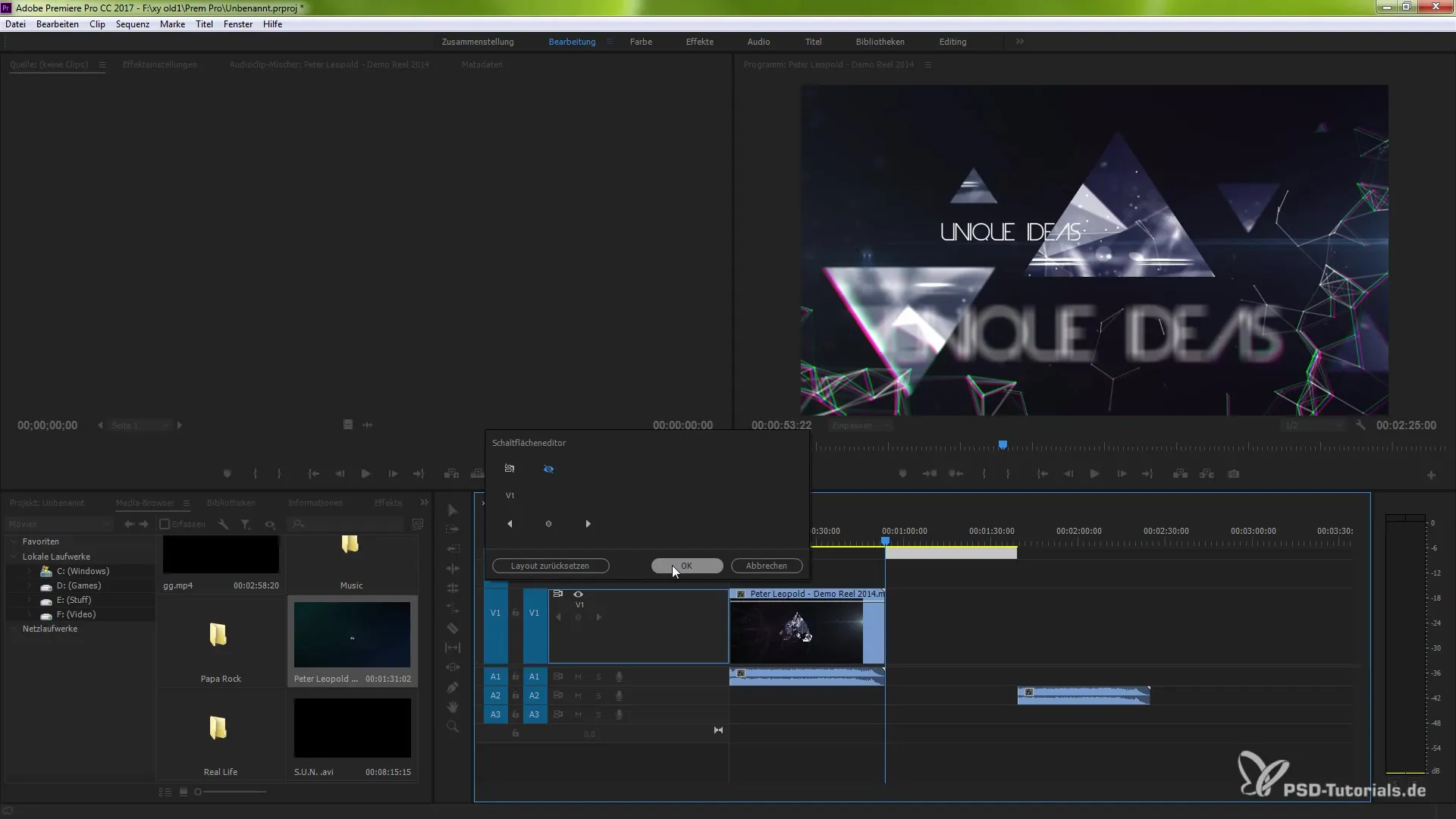
Līdzīgi kā vizuālajā laukā, tu vari arī pielāgot audio laukumu. Noklikšķini uz audio laukuma un atklāj pogas, kas tev ir pieejamas. Ar peles labo pogu noklikšķinot uz audio laukuma, tu arī vari piekļūt pogas redaktoram.
Izmantojot pogas redaktoru, tu vari piemēram pievienot elementus, kas tev palīdzēs darbā. Dažas funkcijas, iespējams, nav uzreiz redzamas, tāpēc arī izmēģini paplašināt laukus, lai parādītu papildus rīkus.
Divkāršais klikšķis uz jau rediģētām kārtām arī var palīdzēt tev saglabāt pārskatu. Tādējādi tu vari strukturēt visu un pārvietot nevajadzīgos elementus fona. Tas palīdz tev saglabāt skaidru redzējumu uz svarīgākajām projekta daļām.
Noslēgumā tev ir jāzina: Tu vari pielāgot savu montāžas logu daudzveidīgās veidā. Izmanto funkcijas, lai optimizētu savu darba plūsmu un padarītu savu darbu pievilcīgu.
Kopsavilkums – Montāžas loga pielāgošanas ceļvedis Adobe Premiere Pro CC 7.0
Šajā ceļvedī tu esi iepazinies ar jaunajām pielāgošanas iespējām Premiere Pro CC 7.0. Tu tagad vari izveidot savu montāžas logu pēc savām vēlmēm. Izmanto aprakstītās funkcijas, lai optimizētu savu darba plūsmu!
Bieži uzdotie jautājumi
Kā es varu pielāgot sliedes galvenes platumu un garumu?Izvēlies sliedi, noklikšķini un velc sliedes galvenes malas, lai tās palielinātu vai samazinātu.
Kas ir pogas redaktors?Pogas redaktors ir rīks, ar kuru tu vari pielāgot bieži izmantoto funkciju kārtību un personalizēt lietotāja interfeisu.
Vai es varu atjaunot savus pielāgojumus?Jā, tu vari jebkurā laikā atjaunot oriģinālos izkārtojuma iestatījumus, izmantojot opciju “Atjaunot izkārtojumu”.
Ko man darīt, ja es neredzu dažas funkcijas?Mēģini palielināt laukus vai pārbaudi pogas redaktorā, lai atklātu paslēptās funkcijas.
Vai es varu atšķirīgi pielāgot audio un video laukus?Jā, pielāgošanas iespējas attiecas gan uz audio laukumu, gan uz vizuālo laukumu tavā montāžas logā.


